Slik legger du til Gmail på oppgavelinjen på Windows (HURTIGGUIDE)

Slik legger du til Gmail på oppgavelinjen i Windows 10/11 ved hjelp av Chrome eller Microsoft Edge. Få en rask og enkel veiledning her.
Boomerang er en kort videoopptakseffekt som spilles av kontinuerlig for å gjøre videoene dine mer interessante og imponerende. Denne effekten har blitt integrert i mange foto- og videoopptaksapplikasjoner. Nylig har Instagram også lagt til denne effekten i videoopptaket.
Med denne funksjonen på Instagram vil den hjelpe oss å ta opp mange korte videoer kontinuerlig og legge dem ut i historien vår eller sende dem til vennene våre. Deretter vil Download.vn invitere deg til å følge artikkelen om instruksjoner for opptak av Boomerang-effektvideoer på Instagram.
Instruksjoner for opptak av Boomerang-effektvideoer på Instagram
Trinn 1: Først åpner vi Instagram-applikasjonen på telefonen vår. Klikk deretter på Nyhetene dine øverst til venstre på skjermen på appens hjemmeside .
Trinn 2: I kameragrensesnittet på dette tidspunktet, klikk på Boomerang-elementet med det horisontale nummer 8-ikonet på høyre side av skjermen.
Trinn 3: For å begynne å spille inn video med denne effekten på Instagram, trykk og hold på sirkelen nederst på skjermen.



Trinn 4: På dette tidspunktet vil applikasjonen bytte til videoredigeringsskjermen, sette inn: Klistremerker, Tekst, Tegninger, ....
Trinn 5: Deretter klikker du på Send til- knappen nederst til høyre på skjermen .

Trinn 6: Klikk på Del- knappen på høyre side av nyhetsseksjonen for å legge ut på Instagrams historie. Eller trykk på Send- knappen for å dele med venner og slektninger.
Trinn 7: Til slutt, vent et øyeblikk til videoen med Boomerang-effekten lastes opp til Instagram Story.
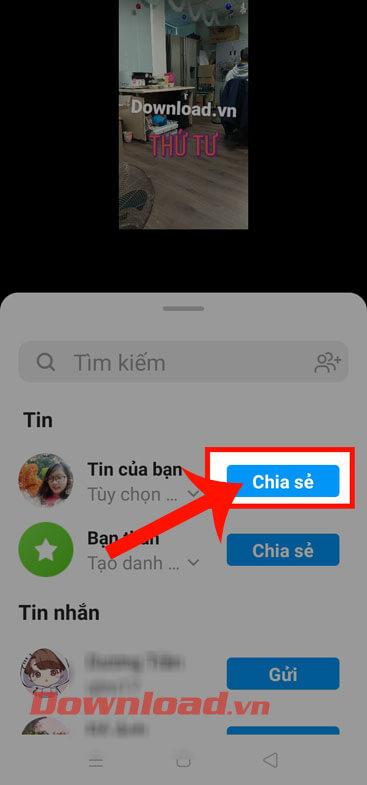

Ønsker deg suksess!
Slik legger du til Gmail på oppgavelinjen i Windows 10/11 ved hjelp av Chrome eller Microsoft Edge. Få en rask og enkel veiledning her.
Hvis App Store forsvant fra startskjermen på iPhone/iPad, ikke bekymre deg, det er en enkel løsning for å gjenopprette den.
Oppdag de beste ublokkerte spillnettstedene som ikke er blokkert av skoler for å forbedre underholdning og læring.
Mottar feilmelding om utskrift på Windows 10-systemet ditt, følg deretter rettelsene gitt i artikkelen og få skriveren din på rett spor...
Du kan enkelt besøke møtene dine igjen hvis du tar dem opp. Slik tar du opp og spiller av et Microsoft Teams-opptak for ditt neste møte.
Når du åpner en fil eller klikker på en kobling, vil Android-enheten velge en standardapp for å åpne den. Du kan tilbakestille standardappene dine på Android med denne veiledningen.
RETTET: Entitlement.diagnostics.office.com sertifikatfeil
Hvis du står overfor skriveren i feiltilstand på Windows 10 PC og ikke vet hvordan du skal håndtere det, følg disse løsningene for å fikse det.
Hvis du lurer på hvordan du sikkerhetskopierer Chromebooken din, har vi dekket deg. Finn ut mer om hva som sikkerhetskopieres automatisk og hva som ikke er her
Vil du fikse Xbox-appen vil ikke åpne i Windows 10, følg deretter rettelsene som Aktiver Xbox-appen fra tjenester, tilbakestill Xbox-appen, Tilbakestill Xbox-apppakken og andre..


![[100% løst] Hvordan fikser du Feilutskrift-melding på Windows 10? [100% løst] Hvordan fikser du Feilutskrift-melding på Windows 10?](https://img2.luckytemplates.com/resources1/images2/image-9322-0408150406327.png)



![FIKSET: Skriver i feiltilstand [HP, Canon, Epson, Zebra og Brother] FIKSET: Skriver i feiltilstand [HP, Canon, Epson, Zebra og Brother]](https://img2.luckytemplates.com/resources1/images2/image-1874-0408150757336.png)

![Slik fikser du Xbox-appen som ikke åpnes i Windows 10 [HURTIGVEILEDNING] Slik fikser du Xbox-appen som ikke åpnes i Windows 10 [HURTIGVEILEDNING]](https://img2.luckytemplates.com/resources1/images2/image-7896-0408150400865.png)